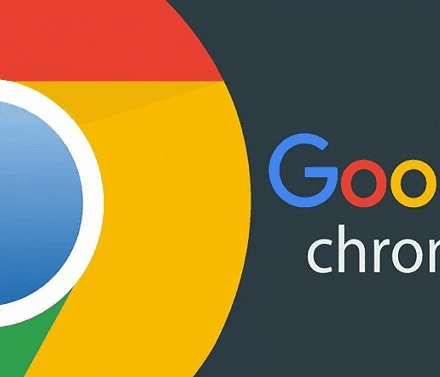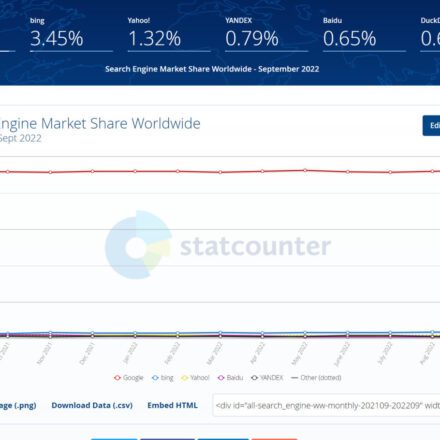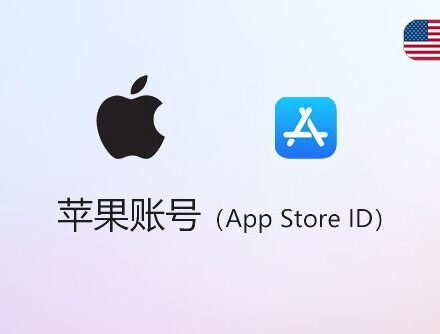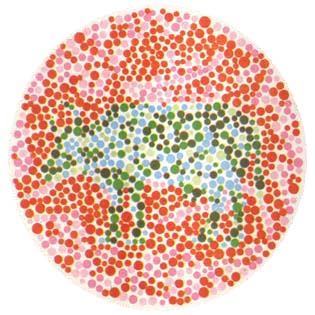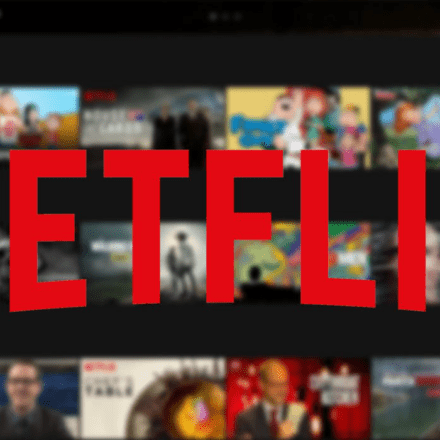우수한 소프트웨어와 실용적인 튜토리얼
VM에 win11 설치
VM가상 머신설치하다윈11 가상 머신에 Win11을 설치하는 방법은 무엇인가요? 가상 머신에 Win11 시스템을 설치하는 방법은 무엇인가요? 다음으로, VM 가상 머신에 Win11을 설치하는 방법을 알려드리겠습니다.
우리 모두가 알고 있듯이,윈도우 11 설치된 모델의 마더보드와 CPU는 제한적입니다. 마더보드가TPM2.0을 지원하지 않습니다아니면 CPU 모델이 너무 오래되어서 Windows 11을 설치할 수 없을까요? 가상 머신에 성공적으로 설치할 수 있을까요? 제 설명을 따라 단계별로 따라 해 보세요.
윈도우 11 공식 이미지 다운로드
VM에 win11을 설치하기 전에 먼저 Windows 11의 공식 설치 파일을 다운로드해야 합니다.ISO문서.마이크로소프트공식 웹사이트나 MSDN에서 Windows 11을 다운로드하세요
현재 버전:윈도우 11 2022 버전 22H2
마이크로소프트 공식 윈도우 11 다운로드주소:https://www.microsoft.com/en-us/software-download/windows11
또한 다음에서도 사용 가능무타즈Mutaz.net에서 다운로드하세요.소프트웨어 다운로드웹사이트 제공스코틀랜드 사람,기계적 인조 인간 장치 소프트웨어. 이 웹사이트는 등록이 필요하지 않습니다. 영어 소프트웨어 다운로드 웹사이트에 접속하려면 Google Translate가 필요합니다.
가상 머신 생성
VM에 win11을 설치하세요 VM웨어 Workstation 16 Pro에서 가상 머신을 생성하세요. 현재 가상 머신은 Windows 11 설치를 지원하지 않습니다.
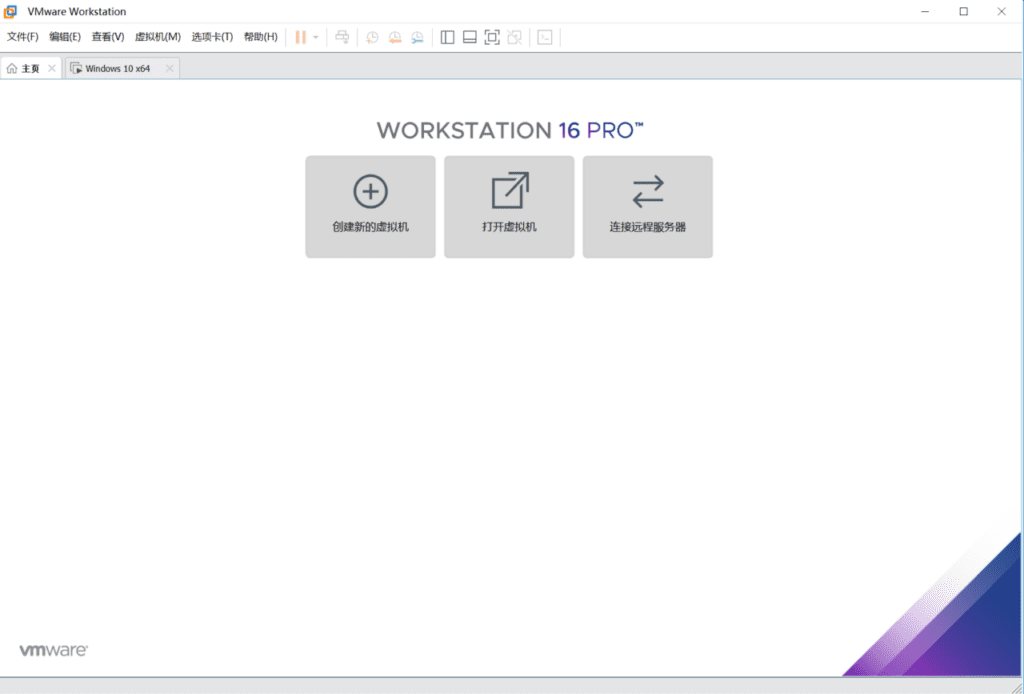
새 가상 머신 만들기를 클릭하고, 일반 구성을 선택한 후, 다음을 클릭하여 가상 머신을 설치합니다.
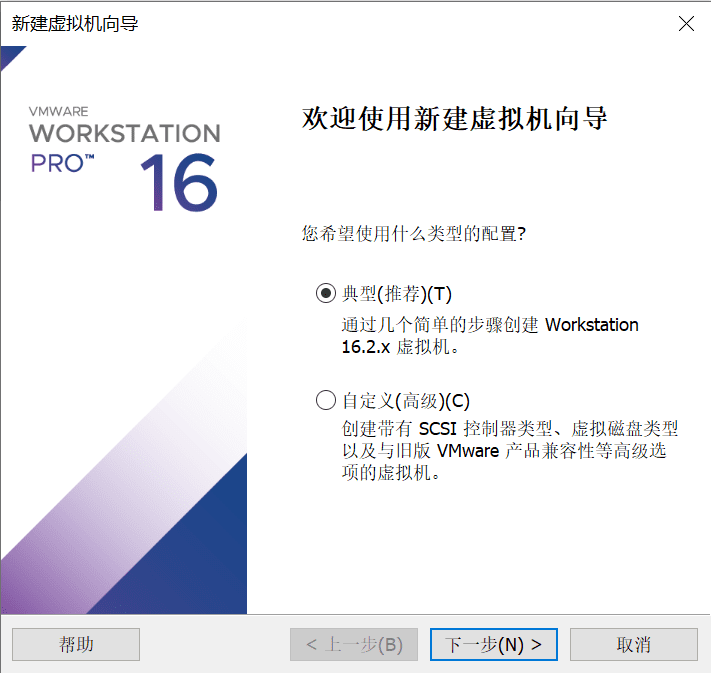
운영 체제 선택 단계에서 운영 체제를 나중에 설치하도록 선택하세요. 현재 VM은 Windows 11을 지원하지 않습니다.
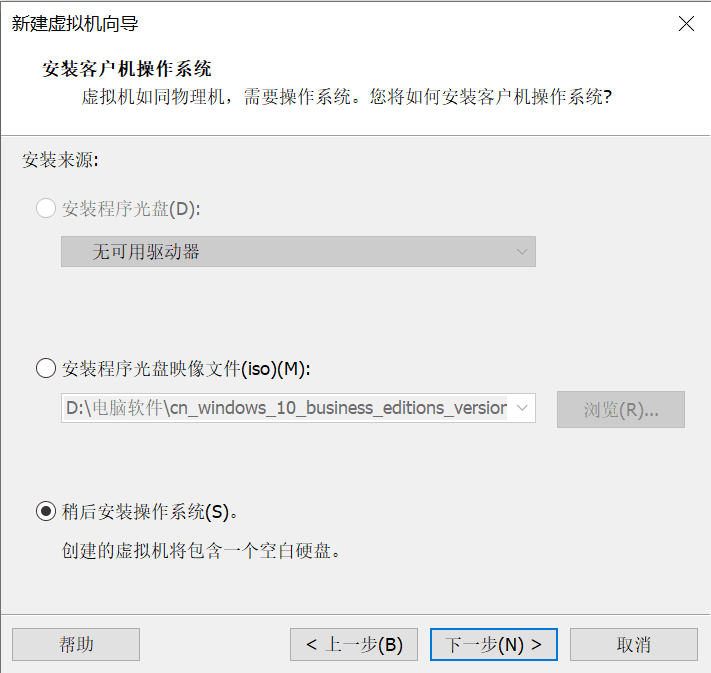
클라이언트 운영 체제를 선택할 때 Windows 10 x64를 선택하세요. 이 버전은 Windows 11과 가장 유사하며 호환 가능합니다.
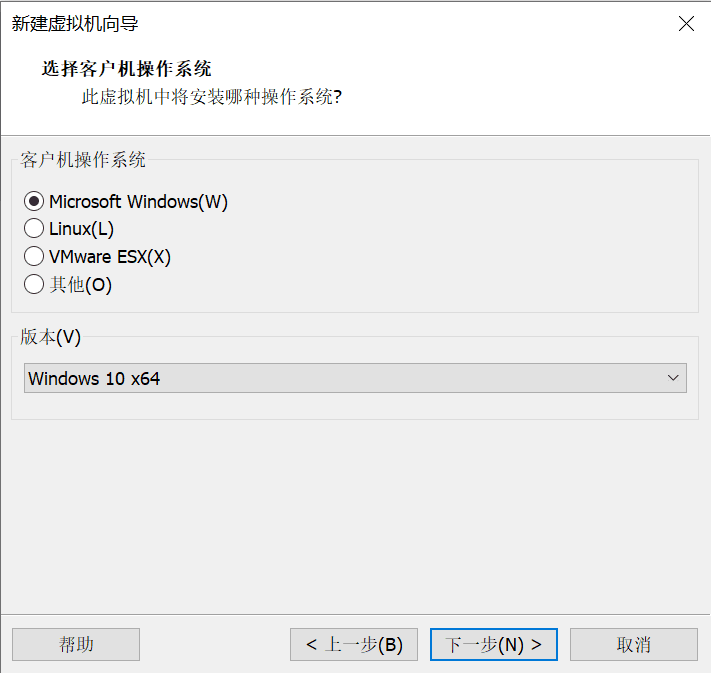
예를 들어 원하는 대로 가상 머신 이름을 입력하세요.윈도우 11 x64의 경우 가상 머신을 저장할 위치로 더 큰 하드 디스크를 선택하세요.
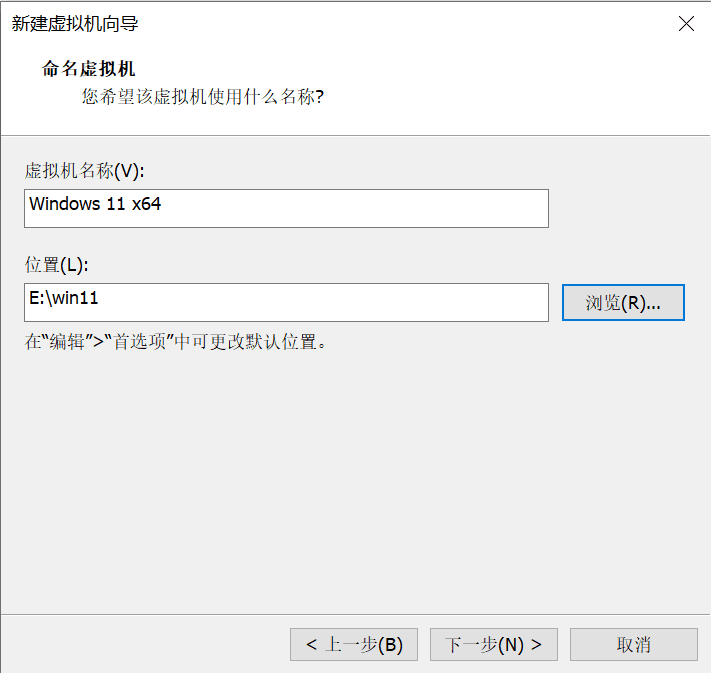
사용자 지정 디스크 크기는 60G를 권장합니다. 공간이 더 많으면 더 큰 크기를 입력할 수 있습니다. VM 가상 머신의 크기는 실제 차지하는 공간에 따라 결정됩니다. 더 큰 크기를 설정하면 나중에 하드 디스크를 확장하는 번거로움을 줄일 수 있습니다. 다음으로, 가상 디스크를 단일 파일로 저장하도록 선택합니다. 이 선택은 사람마다 다릅니다. 저는 개인적으로 단일 파일에 저장하는 것을 선호합니다. 여러 파일을 저장하면 대용량 디스크의 성능이 저하됩니다.
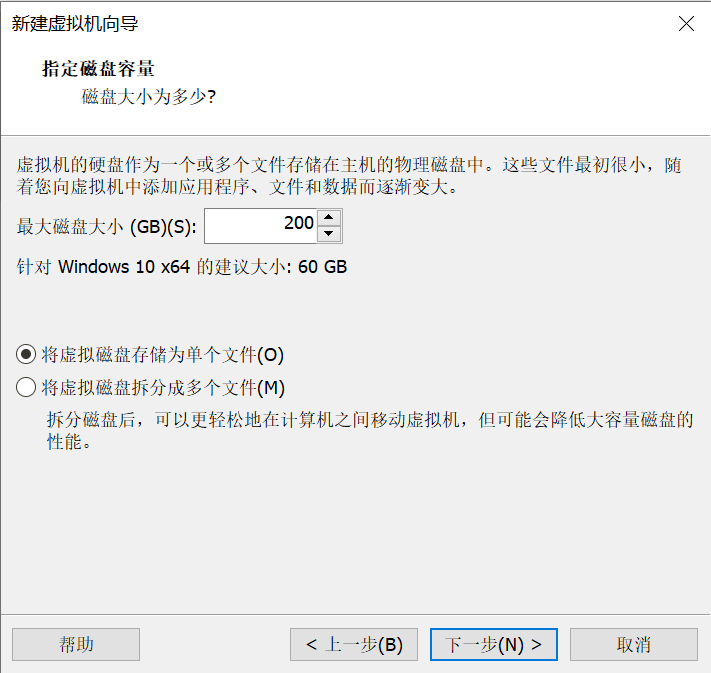
메모리를 늘리는 것이 좋습니다. Windows 11은 더 많은 메모리를 사용합니다. CPU는 자동으로 할당될 수 있습니다. 기본값은 CPU 코어 2개입니다. Windows 11이 설치되어 있으므로 최소 메모리는 4G입니다. 4~16G를 권장합니다. 이는 사용자 환경에 따라 다릅니다.
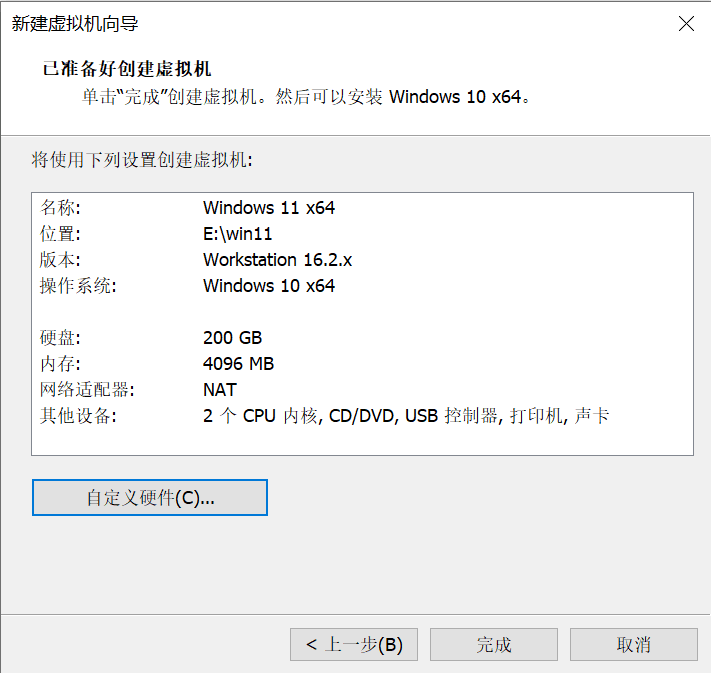
마침을 클릭하면 가상 머신이 생성되고, 이제 Windows 11 시스템 설치를 진행합니다.
VMware 가상 머신에 Windows 11 설치
가상 머신 인터페이스에서 CD/DVD(SATA)를 클릭하면 가상 머신 설정이 팝업됩니다. CD/DVD(SATA)를 클릭하고 연결할 ISO 이미지 파일을 선택한 후, 컴퓨터를 탐색하여 이전에 다운로드한 Win11 이미지 파일을 선택합니다. 선택 후 확인을 클릭합니다.
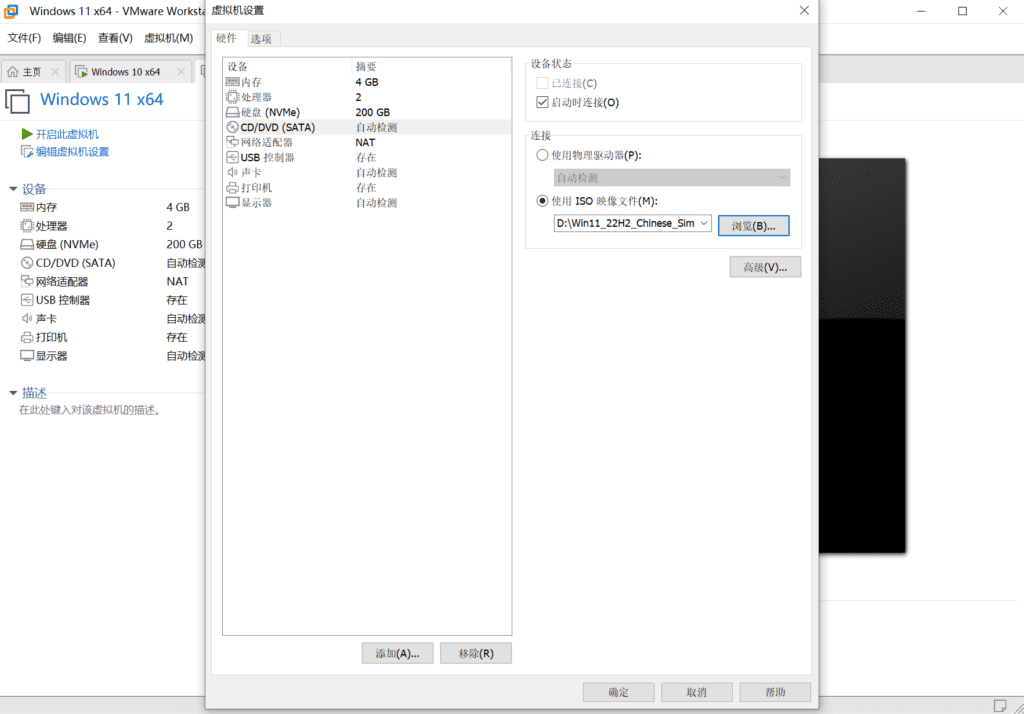
현재 가상 머신은 아직 꺼져 있습니다. 이 가상 머신을 켜려면 클릭하고 다음을 입력하세요.win11 설치모델.
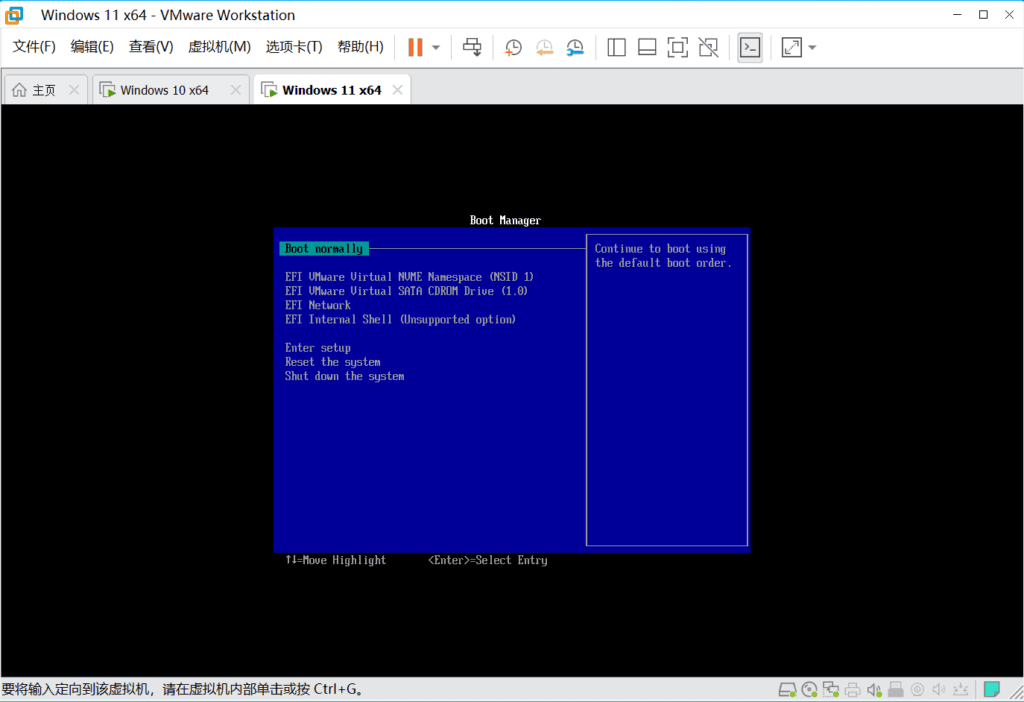
선택하다 EFI VMware 가상 SATA CDROM 드라이브(1.0)
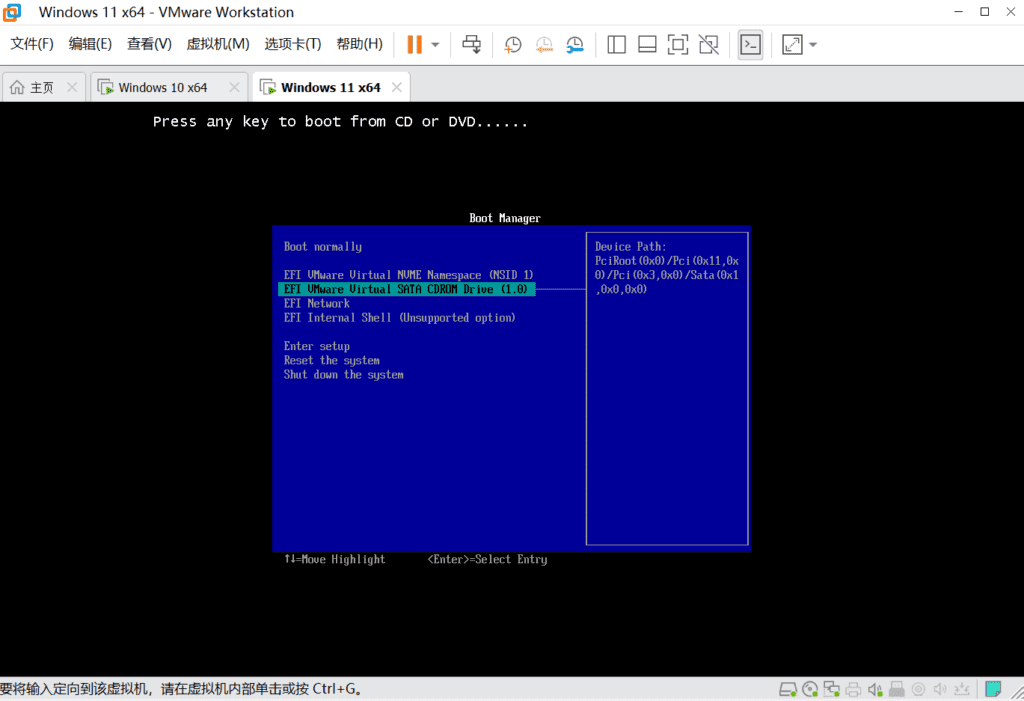
컴퓨터가 Windows 11 설치를 지원하는 경우 다음을 입력합니다.윈도우 11 설치인터페이스.
현재 컴퓨터에서 Windows 11 설치를 지원하지 않는 경우, 이 단계에서 멈춰 설치를 진행할 수 없습니다. 어떻게 설치를 계속할 수 있나요?
가상 머신 사용USB 플래시 드라이브win11을 설치하려면 다음 문서를 참조하세요.오래된 컴퓨터에 win11 22H2를 설치하려면 USB 드라이브만 있으면 됩니다.
먼저 USB 부팅 디스크를 만든 다음 가상 머신에서 USB 디스크를 부팅해야 합니다.
VMware 가상 머신 설정 USB 부팅
Windows 11 USB 부팅 디스크를 준비하고, USB 디스크를 컴퓨터에 삽입한 다음, 연결된 가상 머신을 선택하고 Windows 11 x64를 선택한 다음 확인합니다.
참고: Windows 11 x64는 사용자가 생성합니다.win11 가상 머신생성한 가상 머신에 USB 드라이브를 연결해야 합니다.
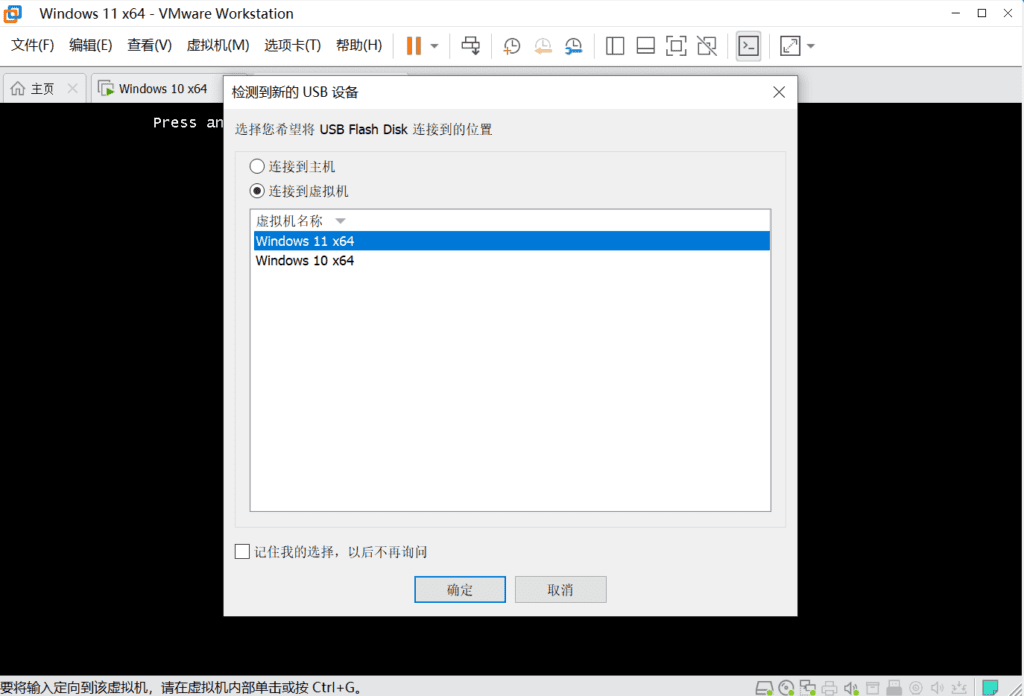
그런 다음 가상 머신을 종료하고 ISO 이미지 파일을 지정하지 않고 CD/DVD(SATA)의 설정을 기본값으로 복원합니다.
가상 머신을 다시 시작하면 자동으로 USB 드라이브에 연결되어 시작됩니다. 그런 다음 Windows 11 설치 단계를 진행하세요.
참고: 가상 머신을 시작한 후 컴퓨터가 USB 드라이브에 자동으로 연결할 수 없거나 권한이 부족하다는 메시지가 표시되는 경우, VM 소프트웨어를 닫은 다음 관리자 모드에서 VM 소프트웨어를 실행할 수 있습니다.
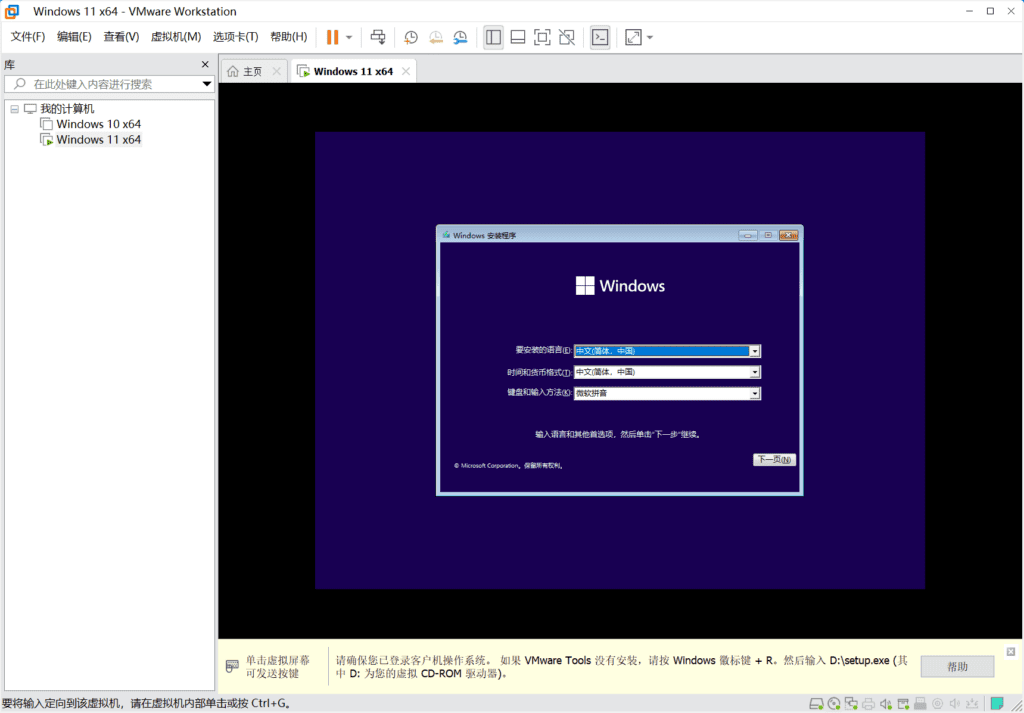
기본 언어를 중국어로 선택한 후 "다음"을 클릭합니다. "Windows 정품 인증" 옵션에서 "제품 키가 없어 키 없이 설치할 수 없습니다"를 클릭합니다.활성화체계.
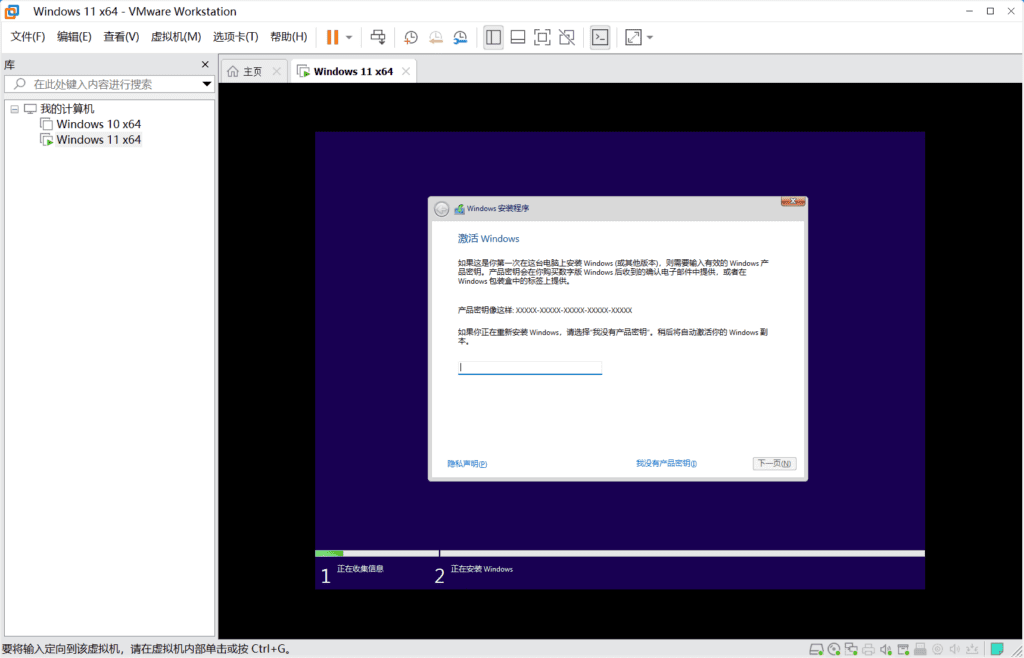
윈도우11 설치를 권장합니다프로페셔널 에디션전문가 버전은 더 많은 기능을 제공하며, 홈 버전이나 교육용 버전을 선택하여 설치할 수도 있습니다.
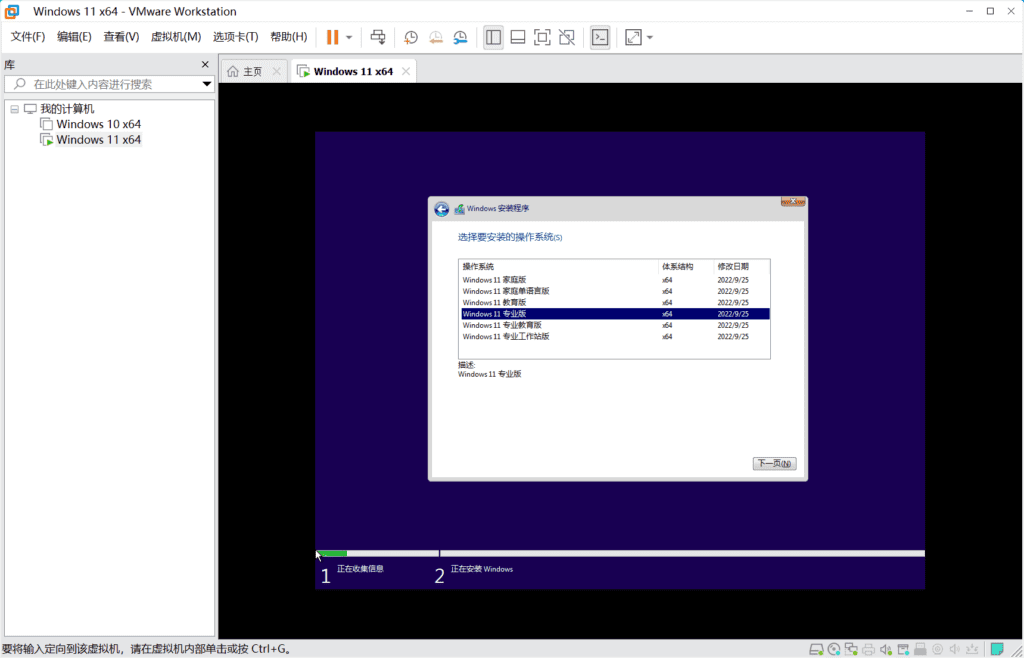
업그레이드하지 않고 Windows만 설치하도록 선택하고 클릭하십시오.새로운디스크 파티션을 생성합니다.
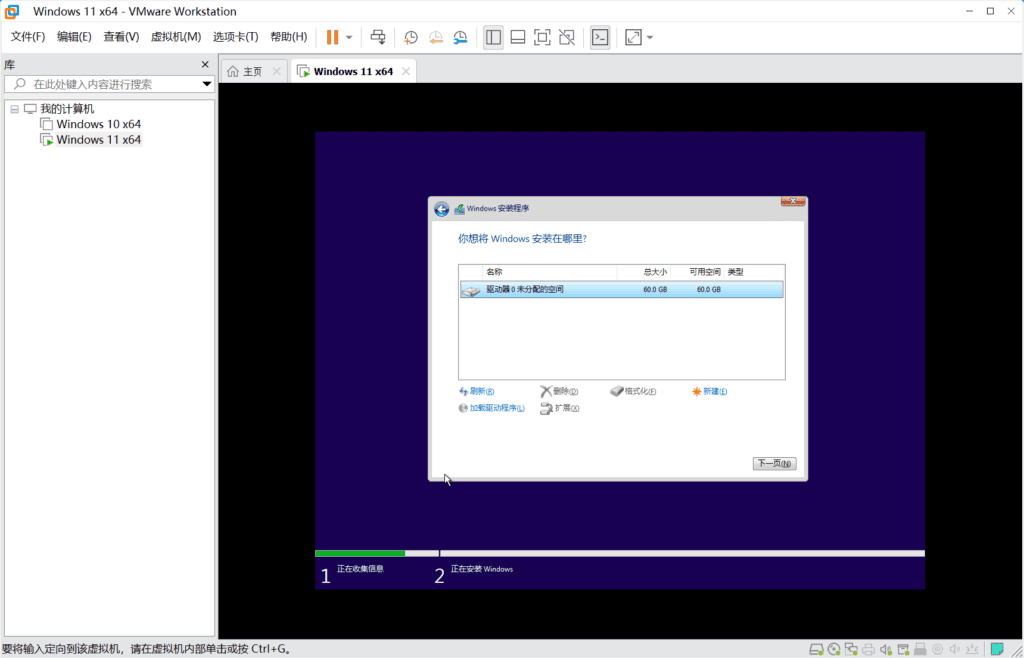
설치할 주 파티션을 선택하세요. 다음 단계를 클릭하고 기다리세요.

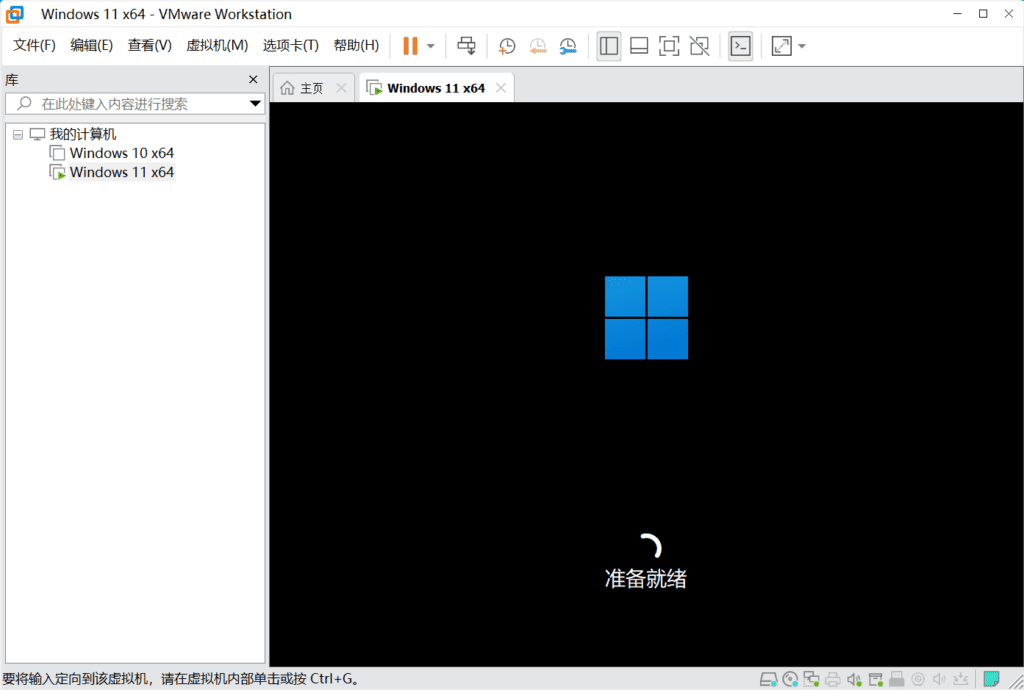
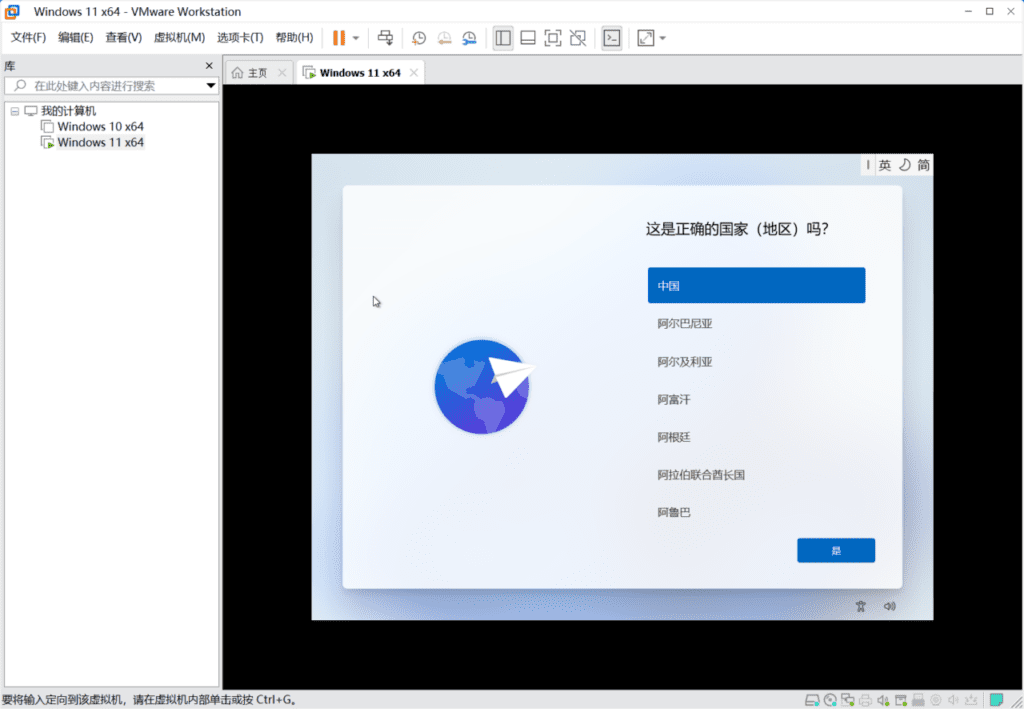
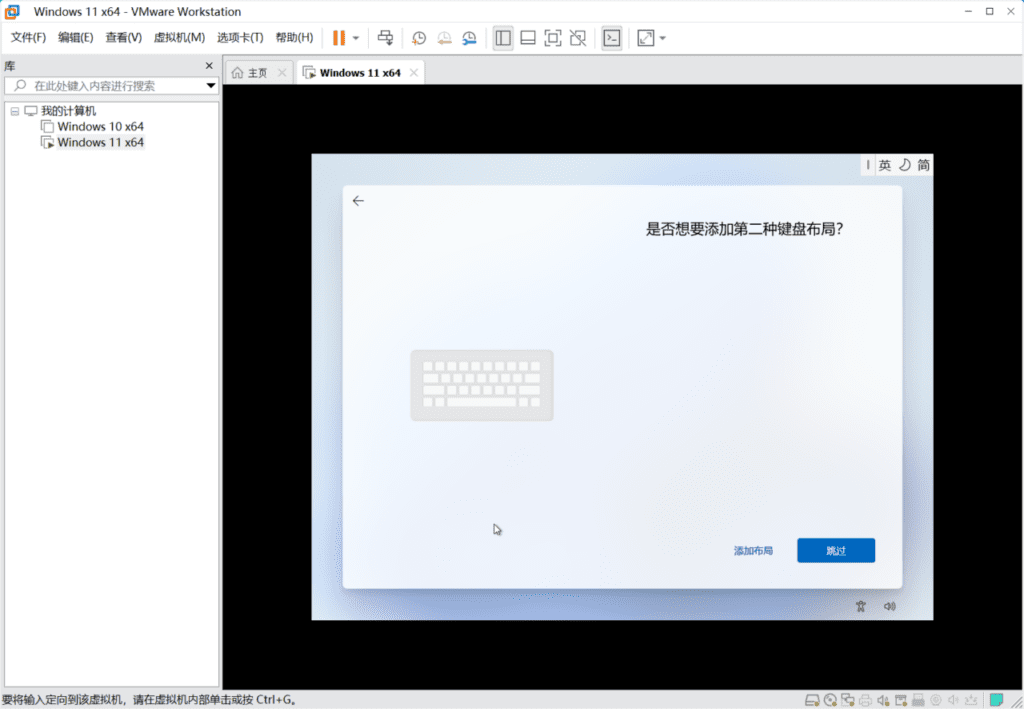
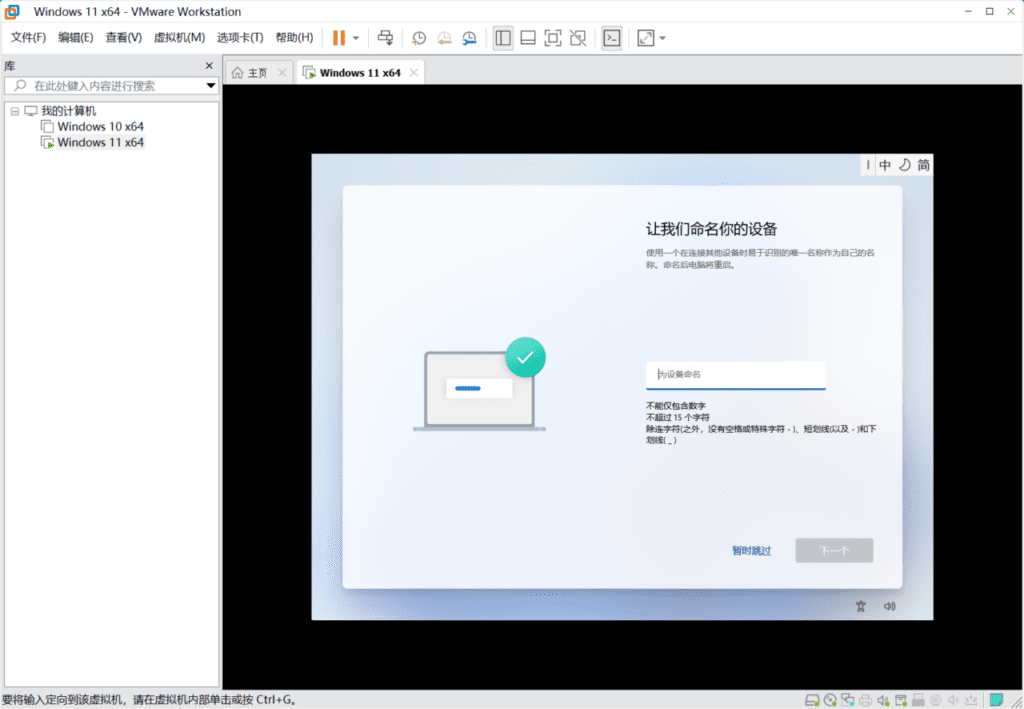
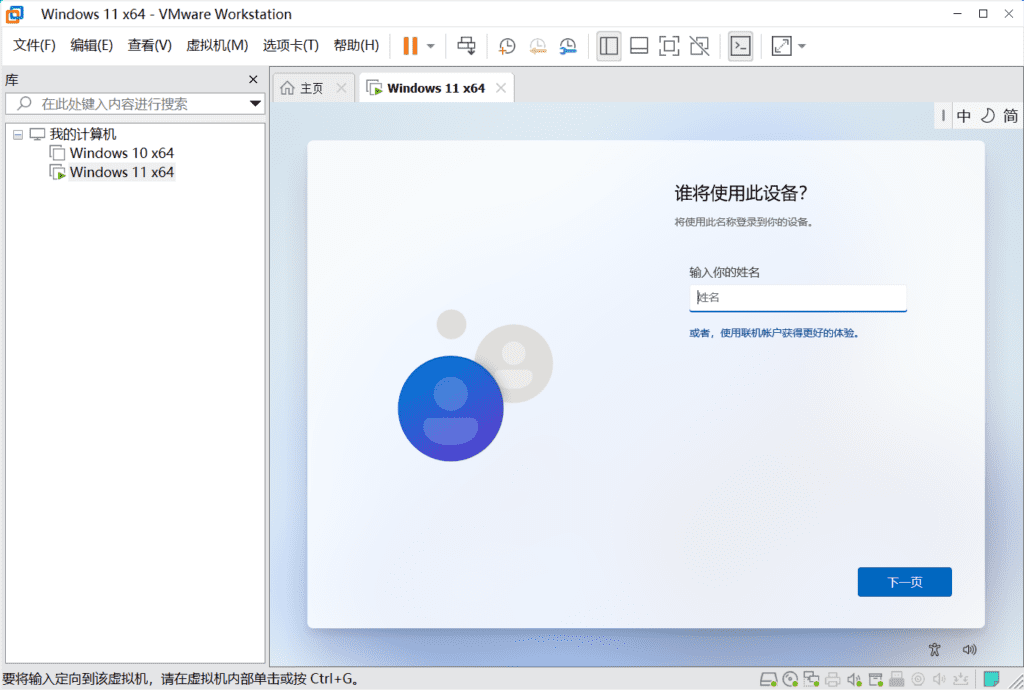
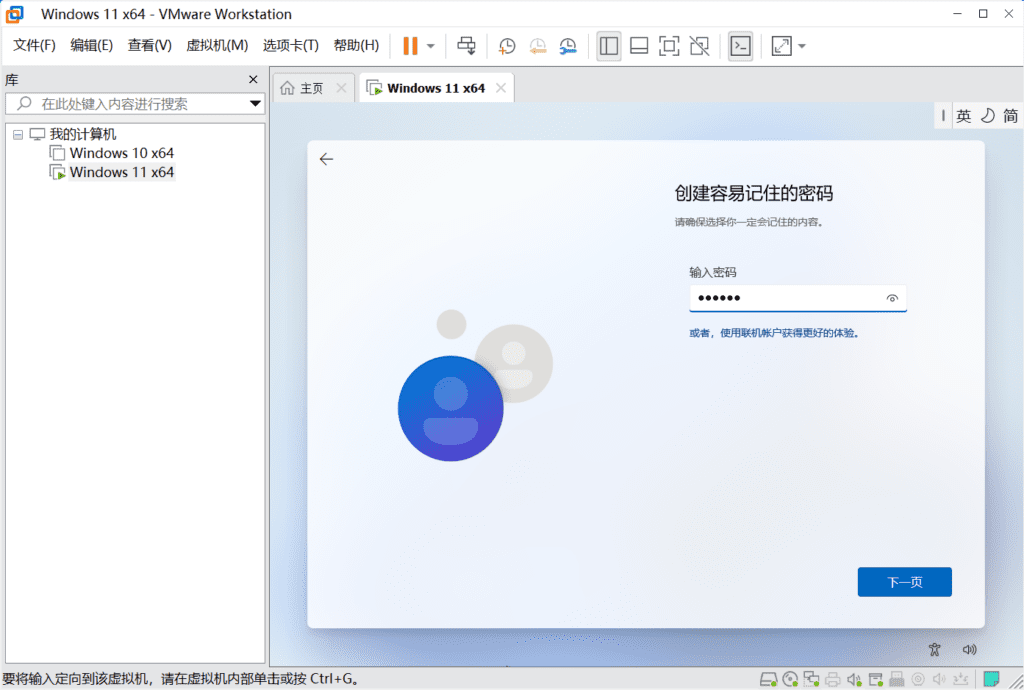
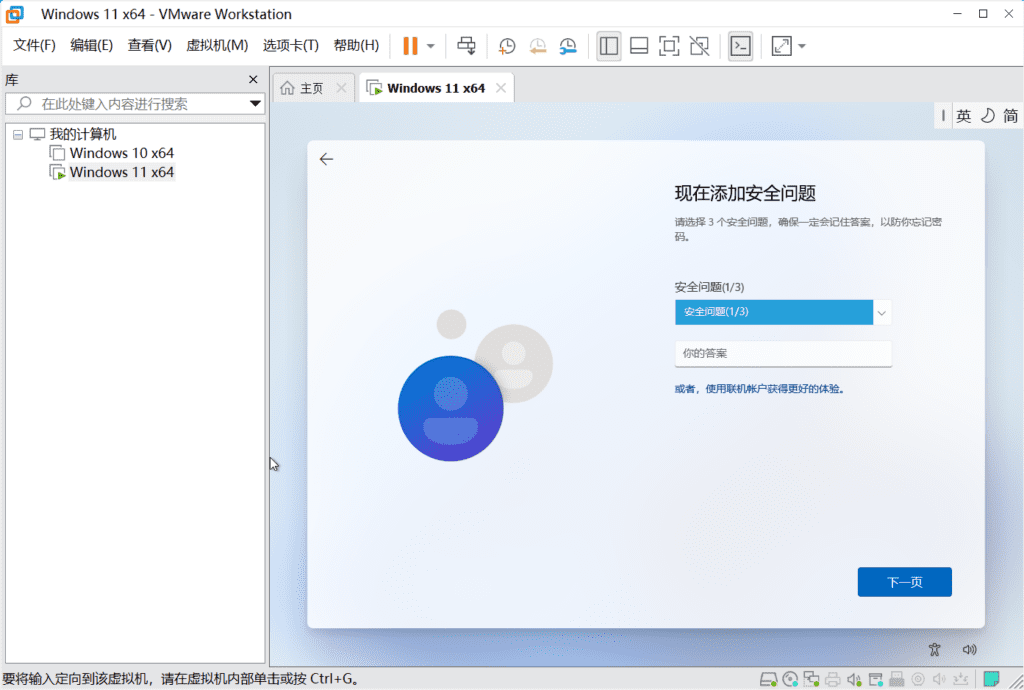
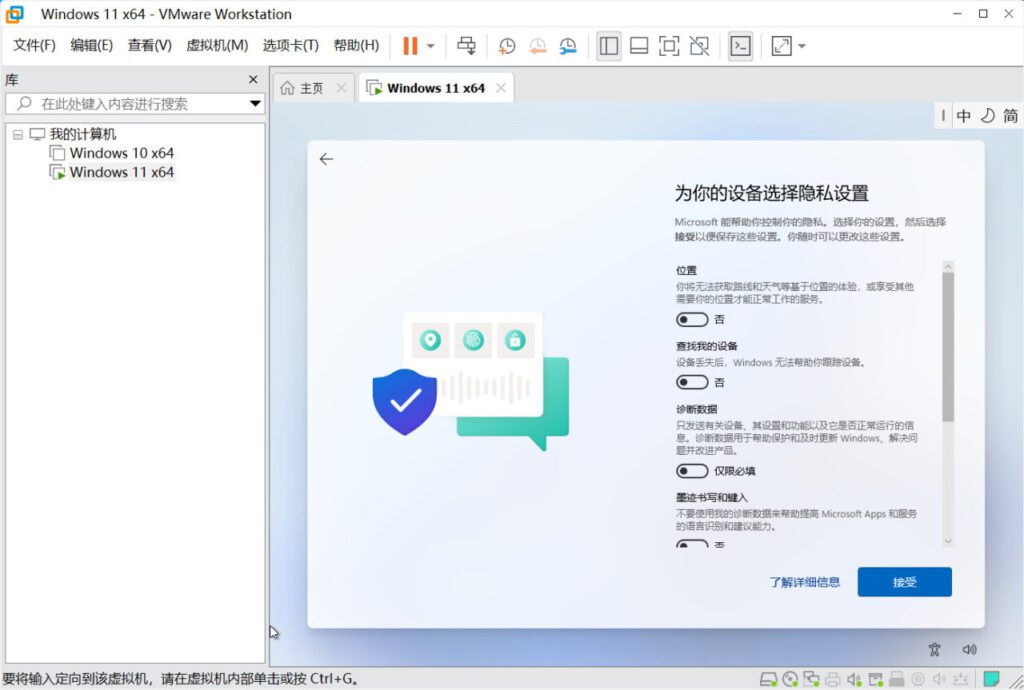
기기의 모든 개인 정보 보호 설정을 해제하고 "수락"을 클릭하면 Windows 11 설치가 완료됩니다. 시스템에 진입할 때까지 잠시 기다려 주세요.
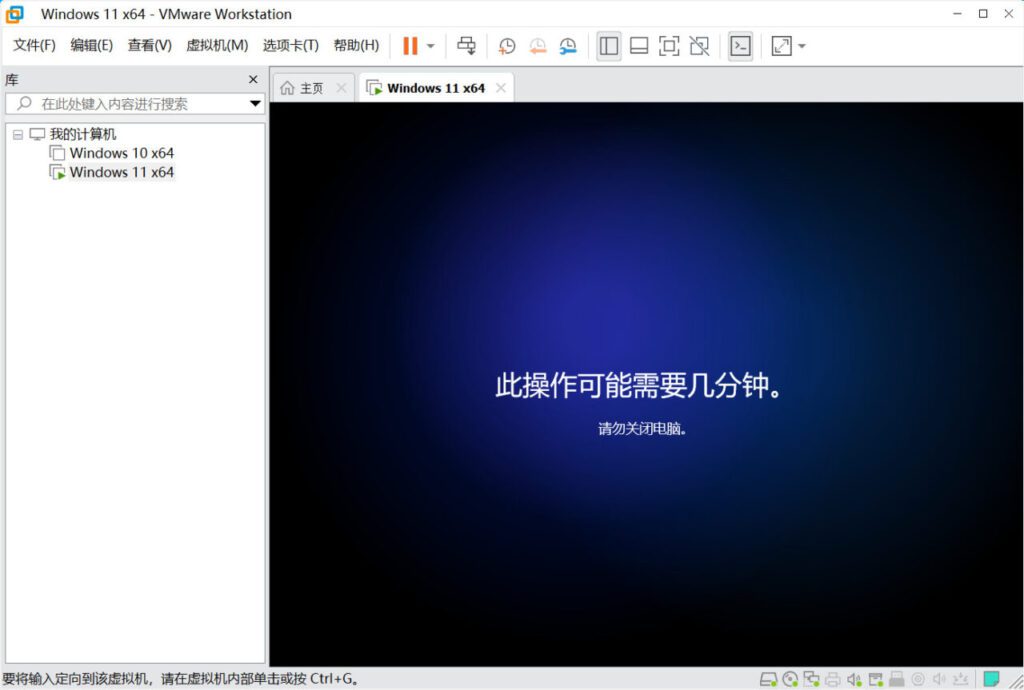
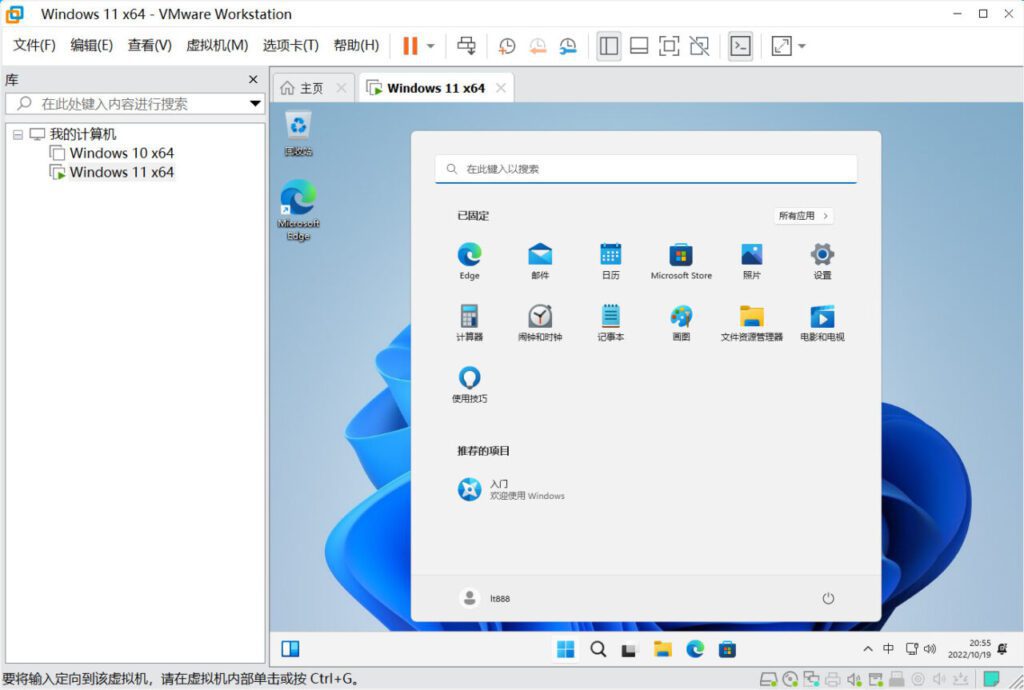
설치가 중단된 경우 VMware Tools 도구를 설치해야 합니다.
가상 머신 메뉴에서 VMware Tools를 클릭하여 설치합니다.